
De software en hardware van het mediacentrum is de afgelopen tien jaar exponentieel vooruitgegaan, maar het kan nog steeds best lastig zijn om een afstandsbediening met uw apparaat aan de slag te krijgen. Vandaag kijken we naar de Flirc IR-dongle, een ongelooflijk slimme en effectieve manier om elke afstandsbediening aan bijna elk mediacentrum te koppelen.
Wat is Flirc?
Flirc ($ 20) is een kleine USB-dongle die ongeveer half zo groot is als een traditionele USB-stick. Op het eerste gezicht zou het opmerkelijk gemakkelijk zijn om de Flirc-eenheid te verwarren met een echte thumb drive, aangezien de doorzichtige behuizing, de zichtbare printplaat en de IR-ontvangerpunten (die veel op LED-indicatielampjes lijken) allemaal sterk aansluiten bij het ontwerp van de opslag van de thumb drive .
De Flirc-eenheid is echter veel slimmer dan een eenvoudige opslageenheid en werkt als een absoluut ingenieuze oplossing voor het probleem van het koppelen van IR-afstandsbedieningen aan mediacentersoftware. U ziet dat er een fundamenteel probleem is als het gaat om het koppelen van uw typische universele of tv-afstandsbediening aan een mediacentersysteem zoals een Raspberry Pi met Kodi / XBMC, een Amazon Fire TV, een computer met Plex of Windows Media Center, of iets dergelijks: deze apparaten zijn ofwel geoptimaliseerd voor hun eigen speciale afstandsbediening (zoals de bluetooth-afstandsbediening die bij de Amazon Fire TV wordt geleverd) of ze zijn geoptimaliseerd voor keymaps die op een toetsenbord worden weergegeven (zoals Kodi / XBMC en Windows Media Center).
Begrijp ons niet verkeerd, het is meer dan mogelijk om in de ingewanden van veel mediacenter-softwarepakketten (zoals Kodi / XBMC) te graven en de sleutels opnieuw toe te wijzen. Het is echter geen lichte taak, en zeker geen taak voor beginners. Verder vereist het dat je al een of andere IR-dongle hebt gekocht (waarmee je overal van $ 10-20 kunt werken).

FLIRC, aan de andere kant, omzeilt het hele probleem op een nogal nieuwe manier. In plaats van te fungeren als een "domme" IR-naar-USB-brug die de IR-opdrachten gewoon doorgeeft aan het hostbesturingssysteem, is de FLIRC-eenheid eigenlijk een programmeerbaar apparaat dat USB HID-standaarden (Human Interface Device) gebruikt om een toetsenbord te emuleren.
Laten we dus zeggen dat de mediacentersoftware die u gebruikt, keymapped is voor de "Home" -toets op het toetsenbord om u terug te brengen naar het startscherm van de mediacentersoftware. U kunt een knop op de afstandsbediening van uw mediacenter nemen en deze via het FLIRC-systeem toewijzen aan de "Home" -toets op een traditioneel toetsenbord. Als u vervolgens de FLIRC-dongle op uw mediacenter hebt aangesloten en op de knop op de afstandsbediening drukt, wordt het mediacenter misleid door te denken dat de FLIRC USB-dongle eigenlijk een toetsenbord is en dat u zojuist op de 'Home'-toets hebt gedrukt.
De slimheid van deze oplossing ligt in het feit dat deze universeel is. Je hebt geen speciale stuurprogramma's nodig, je hoeft de keymaps van je apparaat niet te bewerken (als je dat zelfs kunt) en je hebt geen speciale afstandsbediening nodig. Je kunt letterlijk linken ieder IR-gebaseerde afstandsbediening naar ieder mediacenter-systeem met een USB-poort die toetsenbordinvoer accepteert.
Even terzijde voordat we verder gaan met de tutorial, FLIRC maakt ook een echt geweldige Raspberry Pi 2 / B + behuizing (~ $ 16) met een geïntegreerd koellichaam in aluminium behuizing; Als je op zoek bent naar een goede mediacenterbehuizing voor je Pi, dan ziet hij er niet alleen goed uit, maar is hij ook heel efficiënt om je bord koel te houden. Het is duidelijk dat de mensen achter het Flirc-project bezig zijn om overal een hoogwaardige mediacentrumervaring op te bouwen.
Hoe Flirc te configureren
Om Flirc correct te configureren heb je drie dingen nodig: de Flirc-dongle / software, de afstandsbediening die je met je mediacenter wilt gebruiken en een lijst met toetsenbordinvoer en sneltoetsen die de mediacentersoftware in kwestie gebruikt. Laten we eens kijken hoe we erachter kunnen komen wat de keymap van uw apparaat is en vervolgens hoe u Flirc kunt gebruiken om de bestaande keymap aan uw afstandsbediening te koppelen.
Bepaal uw keymap
Hoewel de Flirc-configuratiesoftware bedachtzaam knop-keymaps bevat voor Kodi / XBMC, Boxee, Windows Media Center, Amazon Fire TV en zelfs mapping voor standaard toetsenbordmediatoetsen (en we waarderen die bedachtzaamheid), is het goed om te weten hoe je moet opzoeken en studeren een keymap zonder de hulp van de software, zodat u alles effectief kunt toewijzen aan de Flirc (en niet alleen de vooraf toegewezen items die ze bieden).
Daartoe is de eerste stap om Flirc aan de slag te krijgen, te bepalen welke toetsenbordopdrachten welke acties uitvoeren in uw mediacentrum. Idealiter zou dit proces zo simpel moeten zijn als naar Google gaan en zoiets als "[media center name] keymap" of "[media center name] keyboard shortcuts" opzoeken.
Hier is een lijst met sneltoetsen voor veelgebruikte software- / hardwareregelingen in het mediacenter:
Het laatste item, de officiële lijst met sneltoetsen voor de Amazon Fire TV, is een goed voorbeeld van een officiële lijst die een beetje ontoereikend is. Om onbekende redenen somt Amazon de eenvoudige snelkoppelingen op (zoals navigatie met pijltoetsen), maar geeft het geen lijst van de meer geavanceerde (en nuttige) snelkoppelingen, zoals op F12 drukken om terug te keren naar het startscherm van Fire TV. Om die meer geavanceerde snelkoppelingen op te graven, moest u naar een sectie in het Kodi-wiki over het koppelen van USB-toetsenborden met de Fire TV .
Als uw Google Fu faalt (of er is gewoon geen goede keymap-lijst die ergens online te vinden is), moet u het op de ouderwetse manier doen en een USB-toetsenbord aansluiten op uw mediacenter en alle verschillende toetsen testen om zoek uit wat ze doen. Dat is een beetje vervelend, maar het is onfeilbaar omdat je precies ziet wat elke toets doet in een praktijkscenario.
Wanneer je gewapend bent met de keymap, via Google Zoeken of zelf de keymap controleren, is het tijd om over je computer te gaan en de Flirc-dongle te programmeren.
Programmering Flirc
Om de Flirc-dongle te programmeren heb je een computer nodig, een kopie van de Flirc-software (platformonafhankelijk en beschikbaar Hier ), en de afstandsbediening die u wilt toewijzen aan de Flirc.
Installeer de software en sluit vervolgens, voordat u deze start, uw Flirc-dongle aan en laat uw besturingssysteem deze detecteren als een nieuw USB-apparaat. Zodra de dongle door uw systeem is herkend, voert u de Flirc-toepassing uit. U bevindt zich op het hoofdscherm met een algemene afstandsbediening met het bericht "Klik op een toets om de opname te starten" en een "ga!" knop.

Er zijn verschillende manieren waarop u het programmeerproces van uw Flirc-dongle kunt benaderen. U kunt op de knop "go!" om een stapsgewijs wizardproces te starten dat u door het koppelen van basisknopassociaties leidt, kunt u de meegeleverde keymaps gebruiken (voor populaire mediacentra zoals Kodi / XBMC en de Fire TV, bijvoorbeeld), of u kunt een volledige toetsenbord om elke knop op de afstandsbediening toe te wijzen aan een toetsaanslag.
Hier is hoe de basiswizard eruitziet in actie. Zodra u op "go!" het zal de toetsen op de algemene afstandsbediening laten knipperen om u te vragen de corresponderende toets in te drukken die u op uw fysieke afstandsbediening wilt gebruiken.
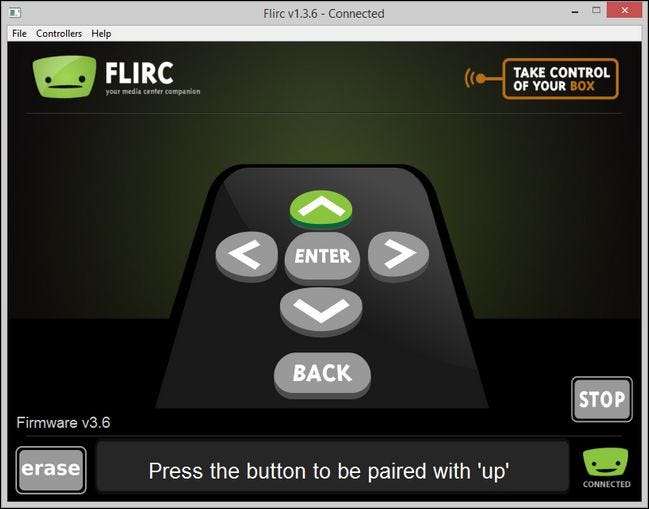
Bovendien geeft de tekst onder aan het scherm aan waar de knop in werkt (in het zeldzame geval dat dit niet duidelijk is uit het pictogram op de knipperende knop). Het enige dat u hoeft te doen, is op de fysieke knop op de afstandsbediening drukken die u aan die mediacentrumfunctie wilt toewijzen. Nadat het met succes de knopindruk heeft geregistreerd, gaat het naar de volgende knop. Als u een fout maakt, drukt u op de knop "wissen" in de linker benedenhoek en wordt u gevraagd om op de fysieke knop op de afstandsbediening te drukken die u wilt wissen en opnieuw wilt toewijzen.
De basisconfiguratie van de knoppen is voor de meeste behoeften echter een beetje simplistisch, dus laten we eens kijken hoe u toetsaanslagen kunt toewijzen aan specifieke mediacenterfuncties en aan het volledige toetsenbord.
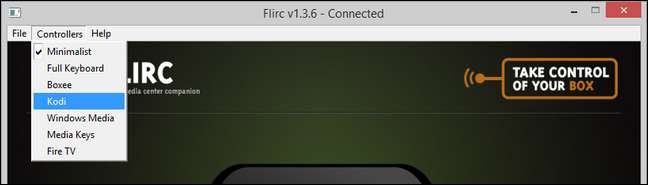
Selecteer in de menubalk "Controllers" en selecteer vervolgens in het vervolgkeuzemenu de vooraf ingevulde mediacenter-keymap die u wilt bewerken. Voor demonstratiedoeleinden gebruiken we de keymap voor Kodi Media Center.
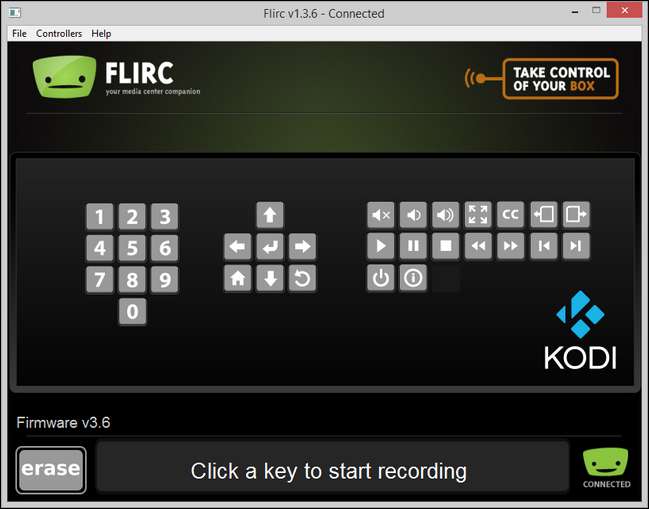
Hier vinden we alle belangrijke sleutelfuncties van het Kodi Media Center, allemaal klaar om in kaart te brengen. Om de knoppen in kaart te brengen, klikt u gewoon op elke functie en vervolgens op de overeenkomstige knop op uw fysieke afstandsbediening. Op onze testafstandsbediening hadden we bijvoorbeeld een reeks gekleurde knoppen die (standaard) niets deden in Kodi. Met Flirc konden we die knoppen toewijzen aan handige functies (zoals het veranderen van de ongemarkeerde groene knop in een homeknop en de ongemarkeerde gele knop in een ondertitelingsknop).
Als u merkt dat de basiswizard of de meer geavanceerde mediacentrumspecifieke wizard niet voldoende gedetailleerde controle biedt (of de keymaps die bij het programma worden geleverd zijn verouderd voor uw versie van de mediacentersoftware), kunt u altijd de de meeste handen op de route en wijs uw afstandsbedieningsknoppen rechtstreeks toe aan de toetsenbordtoetsen. Selecteer Controllers -> Toetsenbord op de menubalk om het volledige toetsenbord weer te geven.
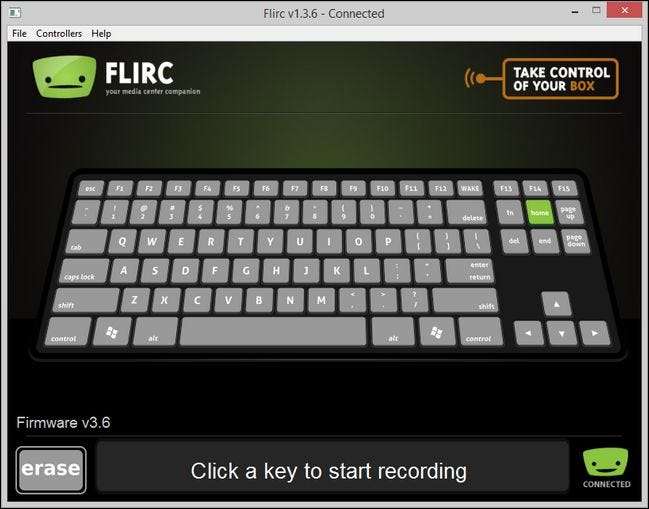
U kunt niet alleen sleutels koppelen, maar ook sleutelcombinaties. Laten we bijvoorbeeld zeggen dat uw mediacentersoftware een sneltoets CTRL + SHIFT heeft om u naar de onlangs toegevoegde tv-programma's (of zoiets) te brengen. U kunt een knop op uw fysieke afstandsbediening programmeren om u naar de onlangs toegevoegde tv-programma's te brengen door er CTRL + SHIFT aan toe te wijzen.
Als je klaar bent met configureren, zorg er dan voor dat je je configuratie opslaat door Bestand -> Configuratie opslaan te selecteren en het configuratiebestand iets te noemen dat vanaf nu maandenlang gemakkelijk te begrijpen is als je je keymap wilt bewerken (zoals 'living-room-windows -media-center.fcfg ”).
Als u wilt bevestigen dat de toetsen correct zijn toegewezen in de Flirc-dongle, kunt u een eenvoudige teksteditor openen op uw besturingssysteem, zoals Kladblok, en op de knoppen op de afstandsbediening drukken. Onthoud dat de hele magie van Flirc is dat het toetsaanslagen op de afstandsbediening (en de resulterende IR-codes die uit de afstandsbediening worden gestraald) vertaalde in standaard USB HID-toetsaanslagen op het toetsenbord. Als je een knop op je afstandsbediening hebt geprogrammeerd om gelijk te stellen aan de 's'-toets, omdat dat een snelkoppeling is in je mediacentersoftware, dan verschijnt er een' s 'in het bewerkingsvak.
Flirc gebruiken op uw mediacentrum
We hebben kennis gemaakt met keymaps, we hebben zorgvuldig in kaart gebracht welke knoppen op de afstandsbediening moeten overeenkomen met welke toetsenbordtoetsen, en op dit punt ligt al het moeilijke achter ons. Het gebruik van de Flirc-dongle als je eenmaal het harde werk van het programmeren hebt gedaan, verloopt moeiteloos.

Installeer de dongle gewoon zo op uw apparaat dat de twee kleine IR-ontvangers voor u zichtbaar zijn, waar u ook zit en met de afstandsbediening. Als uw mediacentercomputer met een USB-poort naar uw bank wijst, is dit net zo eenvoudig als het aansluiten van de dongle. Als u het achter de tv-standaard of iets dergelijks heeft verborgen en de USB-poort niet in direct zicht is, moet u een eenvoudige USB-extender om het correct te plaatsen.
Dat is alles wat er is! Sprekend vanuit de ervaring van early-media-center adopters die al meer dan een decennium met afstandsbedieningsconfiguraties spelen, beloven we je dat de Flirc-ervaring de gemakkelijkste manier is om een afstandsbediening aan de praat te krijgen op elk mediacentrum dat USB-toetsenborden ondersteunt (zonder twijfel in vergelijking met elke andere methode).
Heeft u een prangende vraag over Flirc of mediacentra in het algemeen? Ga naar het onderstaande forum en we zullen ons best doen om ze te beantwoorden.







